
Tartalomjegyzék:
- Szerző John Day [email protected].
- Public 2024-01-30 09:44.
- Utoljára módosítva 2025-01-23 14:48.



// RustlabsOverview: ez egy diavetítés -kattintó, amelyet néhány évvel ezelőtt összehoztam egy angol feladathoz. Ez alapvetően egy egyszerű vezeték nélküli bal egérgombbal való kattintás (a PowerPoint diákon való lapozáshoz egy esszé során). Történet: Nos, kerestem a módját annak, hogy elkerüljem a feladatom elvégzését (mivel professzionális halogató vagyok), és rájöttem, hogy egy USB diavetítés kattintó legyen tökéletes. A kattintó körvonalai a következők:+ fájlok tárolása.+ tisztességes tartomány a számítógéptől+ olcsó és egyszerű+ könnyen hozzáférhető elemek használata Szükséged lesz:+ egy régi (működő) usb egér+ valamilyen vezeték nélküli eszköz, pl.:+ kapunyitó vezérlése rendszerek (legjobb)+ régi távirányító autó/tárgyak+ bármilyen vezeték nélküli eszköz, amely képes relét működtetni *A fényképezőgépem az építési folyamat nagy részében tönkrement, ezért nincs sok kép az építkezésről.
1. lépés: Tervezés
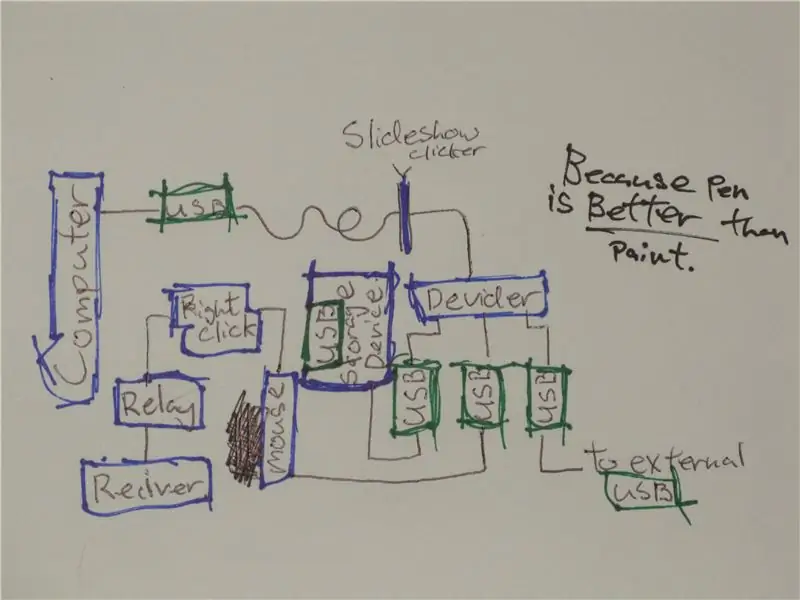
Olyan eszközt akartam létrehozni, amelyet egyszerű vezeték nélküli bal egérgombbal használhatok diavetítésekhez stb. Belefoglaltam. Hozzáadtam egy USB -osztót, hogy továbbra is használhassa a kattintóhoz használt USB -portot, valamint belső tárhelyet adjon az eszköznek. Hogyan működik, mivel (mint korábban mondtam) nincs sok építési fotóm, rajzolt egy diagramot a működéséről. úgy kezdődik, hogy az egyetlen USB -t (a számítógépről) három különállóra osztja fel: +egér bemenet +tárolóeszköz +külső USB (más dolgokhoz használható, amelyeket esetleg be kell dugni) az egérbemenet egyszerűen csatlakoztatja a számítógépet az egér bal gombjával és átviszi őket egy relén. A relét ezután valamilyen vevőegység vezérli. Az én esetemben ez egy régi kapunyitó beállítás volt, mivel már rendelkezik relével, kiválóan alkalmas a feladatra, de szinte mindent használhat, amely a relét táplálja, például a hajtómotor kimenetét egy régi RC autóból. A tárolóeszköz egy USB -tárolóeszköz, amely az USB -osztó egyik bemenetéhez van csatlakoztatva. a külső USB használható alternatív tárolóeszközökhöz, vagy azokban az esetekben, amikor a számítógép az összes USB -port használatát igényli, folytathatja a korábban használt eszköz használatát. a port.designwell használatával ez teljesen rajtad múlik, és azt javaslom, hogy kísérletezzen a készülék esztétikájával, nem szórakoztató csak elutazni a helyi elektronikai üzletbe, és vesz egy csúnya fekete dobozt, és valami mást csinálni.
2. lépés: Vevő/adó
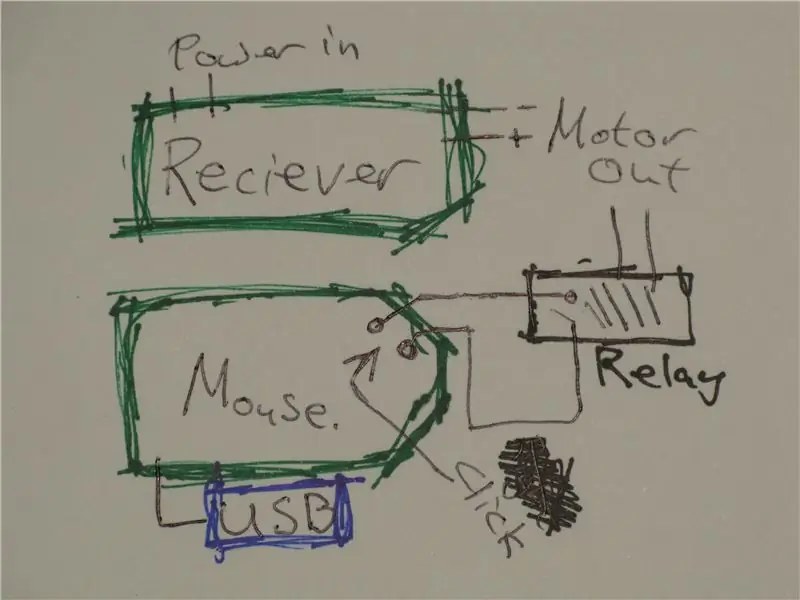
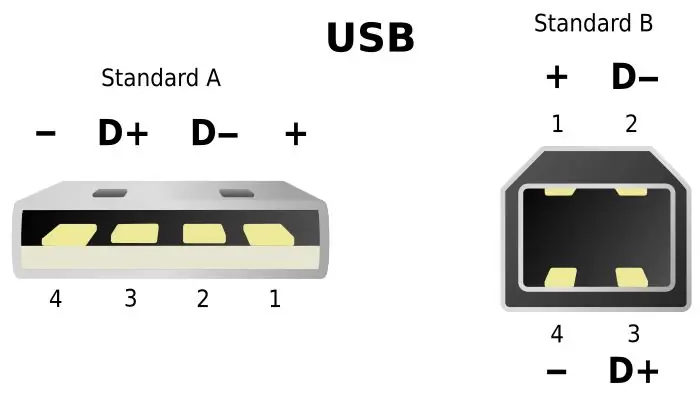

Kapunyitó vevőt használtam, kényelmesen beépített relével rendelkezik. De sajnos külső 12V -os tápegységre van szükség. Ezt úgy adtam meg, hogy egy további tápkábelt adtam a kattintóhoz. szinte bármit használhat, amely elegendő energiát tud kibocsátani a relé mozgatásához, a régi távirányító járművek itt jól fognak működni. Ha olyan vevőkészüléket talál, amely képes 5 V -os működésre, akkor nincs szükség további kábelre, mivel az 5 V -ot az USB -osztó segítségével lehet beszerezni.
3. lépés: Egér/kattintás

nyissa ki az USB-egeret, és oldja fel a forrasztást a bal egérgombbal, és vegyen két kábelt onnan, ahol a gomb volt, és csatlakoztassa azokat a reléhez, amelyet a vevő beállítása vezérel, egyszerűen, mint pite!
4. lépés:


az osztó egy egyszerű és olcsó 4 portos USB osztó (nem használom a negyediket). itt van az összes belső eszköz csatlakoztatva a számítógéphez (egér, tárolóeszköz és Maby tápellátás, ha alacsony feszültségű vevőkészülék van)
5. lépés: Adó

Ha átalakítja az RC autót/bármit, nehéz lehet az adót kis egykezes eszközré alakítani, mivel általában nagyméretű kétkezes eszközökre tervezték. az adóm egyszerűen zsugorfóliába van csomagolva (vagy hőzsugorodik, ahogy egyesek hívják).
6. lépés: Kész doboz




Most megvan a saját USB diavetítés kattintója!
Ajánlott:
Vezeték nélküli Arduino robot a HC12 vezeték nélküli modul használatával: 7 lépés

Vezeték nélküli Arduino robot a HC12 vezeték nélküli modul használatával: Hé srácok, üdv újra. Korábbi hozzászólásomban elmagyaráztam, hogy mi az a H -híd áramkör, az L293D motorvezérlő IC, a malackalapú L293D motorvezérlő IC a nagyáramú motorvezérlők vezetéséhez, és hogyan tervezheti meg és készítheti el saját L293D motorvezérlő tábláját
Távirányítású autó - Vezeték nélküli vezeték nélküli Xbox 360 vezérlővel: 5 lépés

Távirányítású autó - vezérelhető a vezeték nélküli Xbox 360 vezérlő használatával: Ezek az utasítások saját távirányítású autó létrehozásához, vezeték nélküli Xbox 360 vezérlővel vezérelhetők
Ötven méter hatótávolságú vezeték nélküli hozzáférési pont TP Link WN7200ND USB vezeték nélküli adapterrel Raspbian Stretch -en: 6 lépés

Ötven méter hatótávolságú vezeték nélküli hozzáférési pont TP Link WN7200ND USB vezeték nélküli adapterrel a Raspbian Stretch -en: A Raspberry Pi kiválóan alkalmas biztonságos vezeték nélküli hozzáférési pontok létrehozására, de nem rendelkezik jó hatótávolsággal, TP Link WN7200ND USB vezeték nélküli adaptert használtam annak kiterjesztéséhez. Szeretném megosztani, hogyan kell csinálniMiért akarok málna pi -t használni router helyett? T
DIY vezeték nélküli mikrofon vezeték nélküli gitárrendszerhez: 4 lépés

DIY Wireless Mic to Wireless Guitar System: Néztem néhány videót és néhány zenekart, és szinte közülük vezeték nélküli rendszert használ a gitáron. Megőrülök, mozogok, sétálok, és azt csinálok, amit akarnak, anélkül, hogy a zsinórt használnám, ezért arról álmodozom, hogy lesz egy .. De .. nekem ez most túl drága, ezért erre jutottam
Hackeljen be egy vezeték nélküli kaputelefont egy vezeték nélküli riasztókapcsolóba vagy be/ki kapcsolóba: 4 lépés

Hackeljen be egy vezeték nélküli kaputelefont egy vezeték nélküli riasztókapcsolóba vagy be/ki kapcsolóba: Nemrég építettem egy riasztórendszert, és telepítettem a házamba. Mágneses kapcsolókat használtam az ajtókon, és bekötöttem a padláson. Az ablakok egy másik történet, és a kemény huzalozás nem volt lehetőség. Szükségem volt egy vezeték nélküli megoldásra, és ez
